Banyak program yang ditawarkan untuk membuat suatu file yang berformat gif. Salah satu program yang saya pakai adalah program Easy Gif Animator, pogram ini sangat mudah digunakan walaupun bagi yang belum mengenal mengenai program sekalipun. Ok, pada kesempatan ini saya mencoba membuat cara dengan kreasi yang mungkin dapat lebih mudah untuk dipahami.
Disain gambar yang dapat bergerak atau motion animation kalau dibandingkan dengan file gambar pada umumnya memang lebih menarik untuk disajikan. Akan saya mulai dengan menampilkan hasil bentuk file sederhana yang pernah saya buat sebagai contoh awal dan selanjutnya akan dilanjutkan dengan tahapan atau step dengan menggunakan format gif.
Jenis Disain :
Tombol/ buton
1. Download program Easy Gif Animator
2. Install dan buat file baru
3. Klik Add Image
4. Menambahkan file gambar, sebagai contoh kita ambil dari file clipart Easy Gif Animator. Filenya directory nya adalah :
c:program files>Easy Gif Animator>clip art>buttons>style3_blue
c:program files>Easy Gif Animator>clip art>buttons>style3_green
c:program files>Easy Gif Animator>clip art>buttons>style3_orange
c:program files>Easy Gif Animator>clip art>buttons>style3_green
c:program files>Easy Gif Animator>clip art>buttons>style3_orange
Pilih ketiga file tersebut kemudian > klik open.> klik next
5. Langsung klik next
6. Klik center in the frame
7. Langsung klik finish
8. Klik gambar bagian tengah
9. Untuk mengisi text > klik Tools > klik create animated text
10. Tuliskan kata T E K A N
11. Klik How t appear ? pada panah mandatory > pilih fade in
12. Kemudian klik How to Hide ? pada panah mandatory > pilih fade out > klik ok
13. Untuk melihat hasilnya > klik Preview
14. Klik Play button
15. Kemudian klik salah satu gambar lalu tekan ctrl+a untuk menandai semua gambar
16. Setelah gambar terblok semua klik > Set Transparancy
17. Menghilangkan background dengan memilih warna keabu - abuan pada tiap pojok persegi. ingat hati - hati dalam memilih warna yang dimaksud. Kalau kurang jelas atau kurang besar bisa memakai bantuan zoom yang terletak disebelah kiri bawah.
Dengan demikian semua gambar yang terdapat warna abu - abu ditiap sisi pojoknya akan hilang atau tampak transparan. Kemudian klik > ok
18. Anda bisa melihat hasilnya dengan mengklik Preview atau langsung menyimpannya dengan mengklik > File>Save
Selesailah sudah contoh sederhana pembuatan file gif model atau disain tombol dari saya. Tombol ini bisa kita pakai sebagi link pada blog tulisan kita sebagai arah menyambungkan ke suatu halaman situs, atau sebagai menu tombol pembuka ke suatu file.
Anda bisa mengembangkannya dengan disain yang lain dengan menggabungkan atau memerlukan bantuan dari program lain, seperti tutorial diatas saya menggunakan program Photoshop untuk mendisain gambar panah dan image tampilan dari Easy Gif Animator.
Kalau imajinasi anda ingin berkembang, dalami ilmu animasi tersebut selain menggunakan file gif. Banyak program yang menuntun atau mengaplikasikan format suatu gambar menjadi tampak realistis. Apalagi dunia animasi atau gambar gerak saat ini banyak menawarkan fitur 3D.
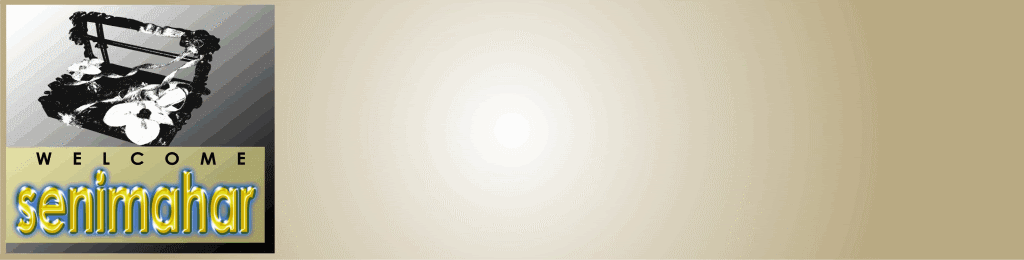



















Tidak ada komentar:
Posting Komentar